Řešení problémů s volbou "Rozbalit hlasitost" v systému Windows 7
Při změně velikosti oddílu pevného disku v počítači může uživatel narazit na takový problém, že položka "Rozbalit svazek" v okně Nástroje pro správu disku nebude aktivní. Uvidíme, které faktory mohou způsobit nedostupnost této možnosti, stejně jako identifikace způsobů, jak je vyloučit v počítači se systémem Windows 7.
Viz též: Správa disků v systému Windows 7
Obsah
Příčiny problému a jejich řešení
Důvodem problému studovaného v tomto článku mohou být dva hlavní faktory:
- Systém souborů je jiného typu než NTFS;
- Neexistuje žádné nepřidělené místo na disku.
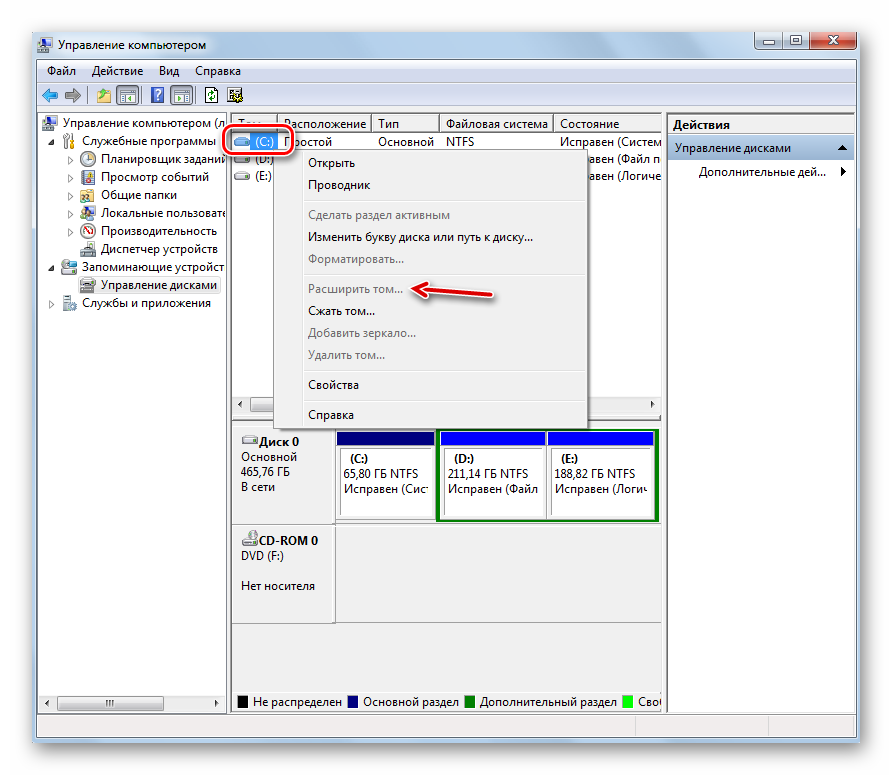
Dále zjistíme, jaké kroky je třeba provést v každém z popsaných případů, abychom získali možnost rozšíření disku.
Metoda 1: Změňte typ souboru systému
Pokud typ souboru oddílu oddílu disku, který chcete rozbalit, se liší od typu NTFS (například FAT), musíte jej odpovídajícím způsobem formátovat.
Pozor! Než provedete formátovací postup, nezapomeňte přesunout všechny soubory a složky z oddílu, na kterém pracujete, na externí úložiště nebo na jiný svazek na pevném disku počítače. V opačném případě budou všechna data po formátování nenávratně ztracena.
- Klikněte na tlačítko "Start" a přejděte na "Computer" .
- Zobrazí se seznam oddílů všech diskových zařízení připojených k tomuto počítači. Klepněte pravým tlačítkem ( RMB ) na název svazku, který chcete rozbalit. V nabídce, která se otevře, vyberte možnost "Formát ..." .
- V okně formátování, které se otevře, v rozevíracím seznamu Systém souborů vyberte volbu "NTFS" . V seznamu formátovacích metod můžete ponechat zaškrtnutí před volbou "Rychlé" (ve výchozím nastavení). Postup spustíte kliknutím na tlačítko "Start".
- Potom bude oddíl naformátován do požadovaného typu souborového systému a problém s dostupností volby rozšíření objemu bude odstraněn
Lekce:
Formátování pevného disku
Jak formátovat jednotku C Windows 7
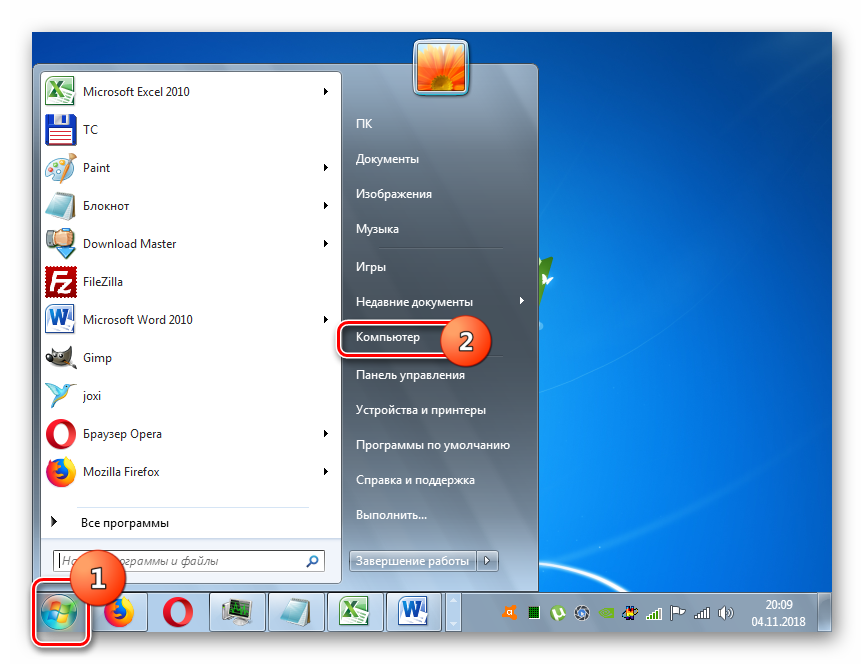
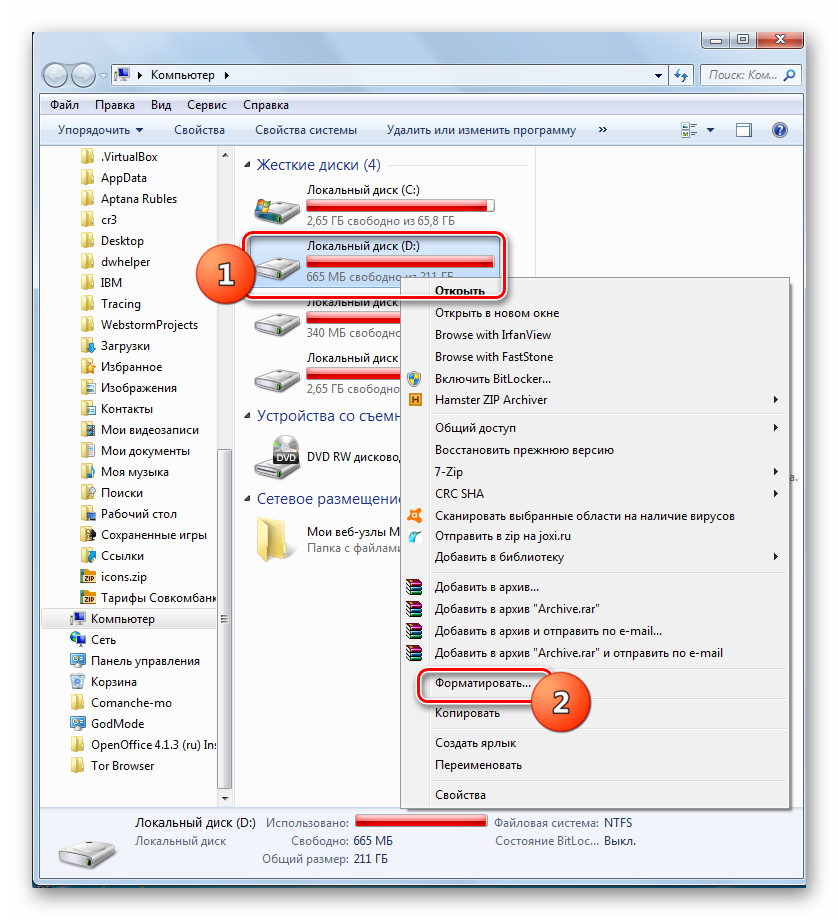
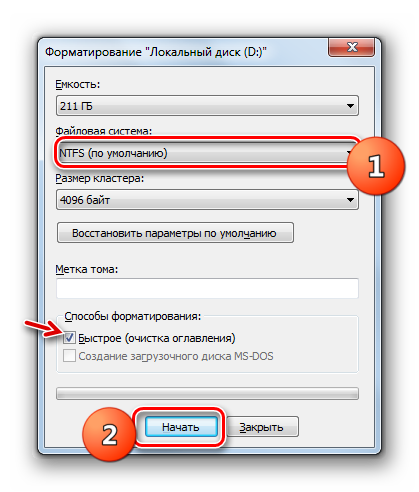
Metoda 2: Vytvoření nepřiděleného místa na disku
Metoda popsaná výše vám nepomůže vyřešit problém s dostupností položky pro rozšíření objemu, pokud její důvod spočívá v nepřítomnosti nepřiděleného místa na disku. Je také důležitým faktorem, že tato oblast je umístěna v okně snap-in "Správa disků" vpravo od rozšiřujícího se svazku a nikoliv vlevo od něj. Pokud není k dispozici nepřidělený prostor, musíte jej vytvořit odstraněním nebo kompresí stávajícího svazku.
Pozor! Mělo by být zřejmé, že nepřidělený prostor není jen volný prostor na disku, ale oblast nezajištěná pro žádný konkrétní objem.
- Chcete-li získat nealokovaný prostor odstraněním oddílu, nejprve přeneste všechna data ze svazku, který chcete smazat na jiné médium, protože všechny informace o něm budou zničeny po dokončení procedury. Potom v okně "Správa disků" klepněte pravým tlačítkem na název svazku, který se nachází přímo napravo od toho, který chcete rozbalit. V seznamu, který se zobrazí, vyberte možnost "Odstranit hlasitost".
- Otevře se dialogové okno s upozorněním, že všechna data z odstraněného oddílu budou nenávratně ztracena. Ale jelikož všechny informace, které jste již přenesli na jiné médium, můžete kliknout na "Ano".
- Poté bude vybraná hlasitost odstraněna a volba "Rozbalit hlasitost" bude aktivní pro sekci vlevo.
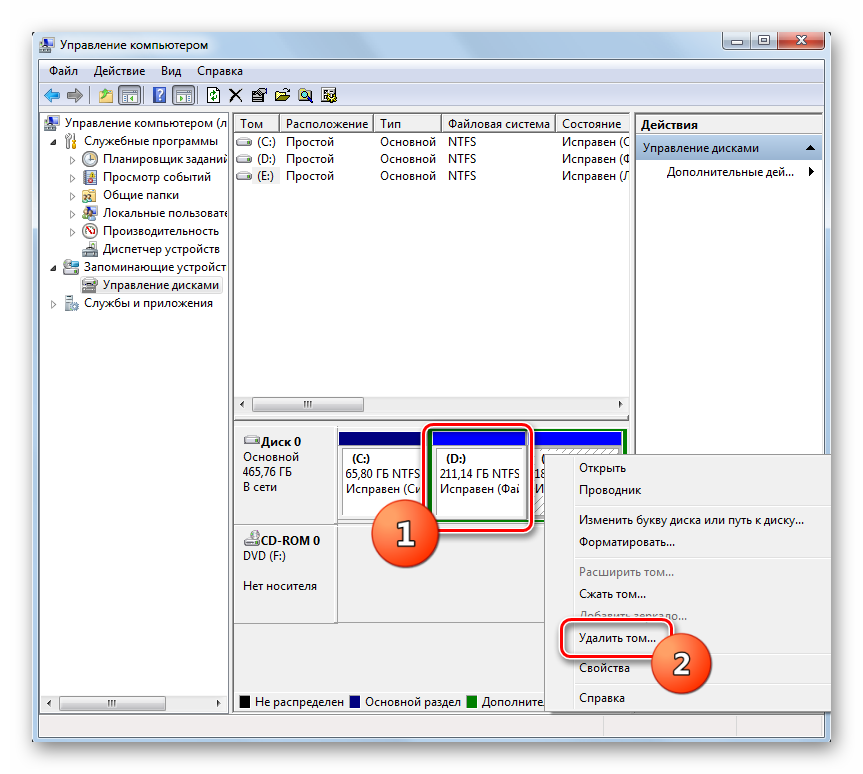
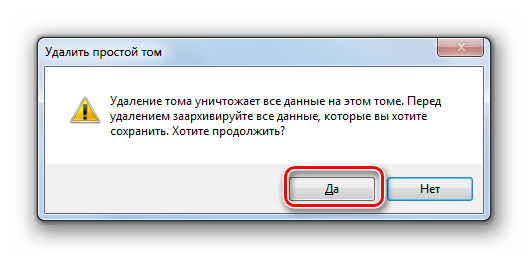
Můžete také vytvořit nepřidělené místo na disku tak, že komprimujete svazek, který chcete rozbalit. Současně je důležité, aby stlačitelný oddíl byl typu NTFS, protože jinak by tato manipulace nefungovala. V opačném případě postupujte podle kroků uvedených v metodě 1 předtím, než provedete postup komprese.
- Klepněte pravým tlačítkem myši na modul snap-in Správa disků pro sekci, kterou chcete rozbalit. V nabídce, která se otevře, vyberte možnost "Komprimovat hlasitost" .
- Hlasitost se bude dotazovat, aby se určil volný prostor pro kompresi.
- V okně, které se otevře, můžete v cílovém poli velikosti prostoru, který chcete komprimovat, určit stlačitelný objem. Ale nemůže být větší než hodnota, která je zobrazena v poli dostupného místa. Po zadání hlasitosti klikněte na tlačítko Squeeze .
- Dále se spustí proces komprese hlasitosti, po kterém se objeví volný nealokovaný prostor. To přispěje k tomu, že položka "Rozbalit hlasitost" se aktivuje v této části disku.
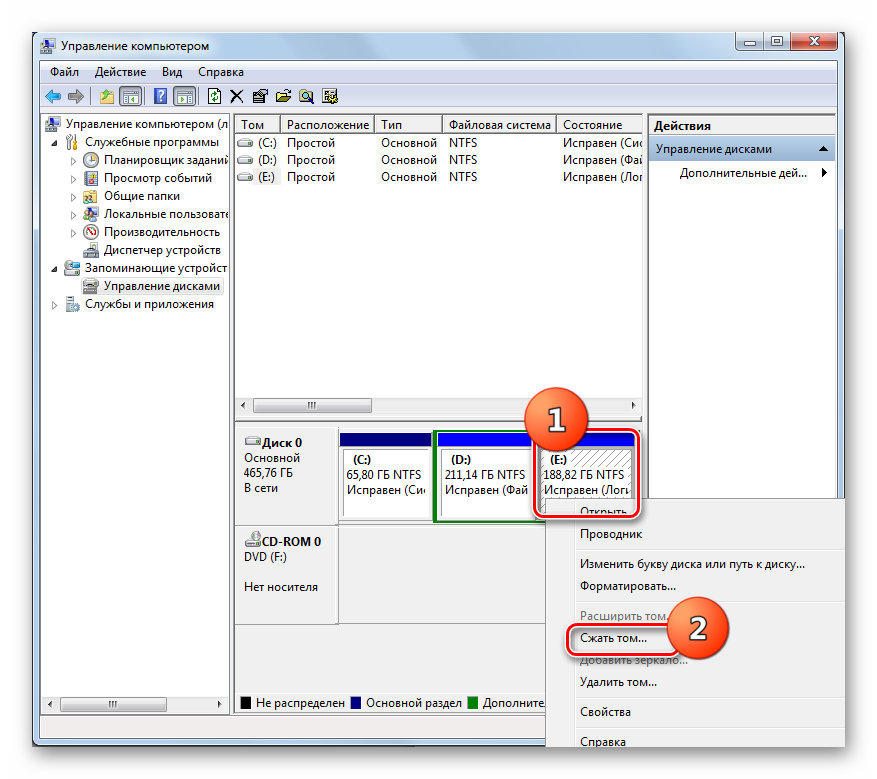

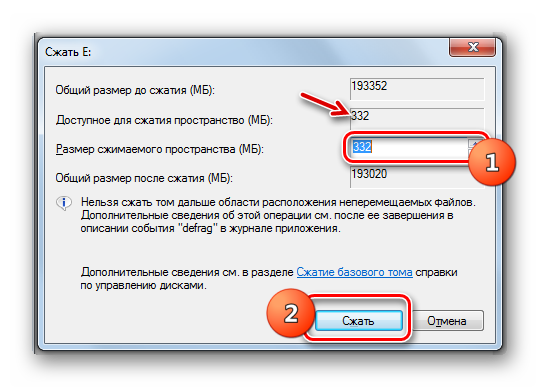
Ve většině případů, když uživatel narazí na situaci, že volba "Rozbalit hlasitost" není aktivní v modulu Správa disků, můžete tento problém vyřešit buď formátováním pevného disku v systému souborů NTFS nebo vytvořením nepřiděleného prostoru. Samozřejmě způsob, jak vyřešit problém, by měl být zvolen pouze v souladu s faktorem, který způsobil jeho výskyt.